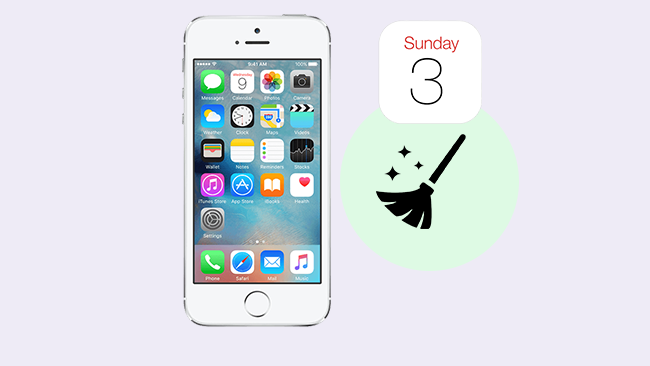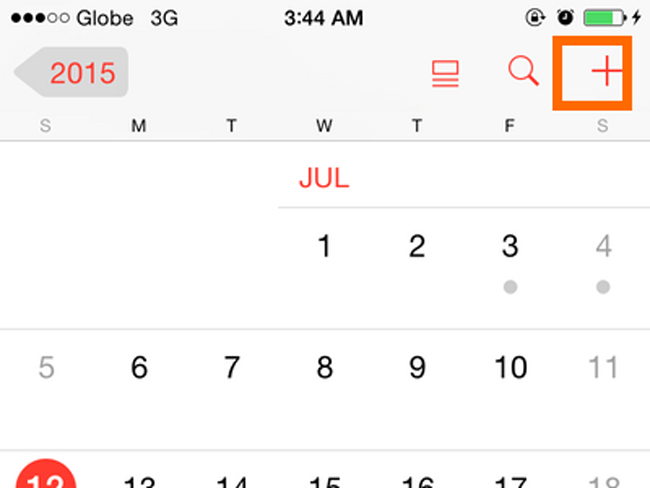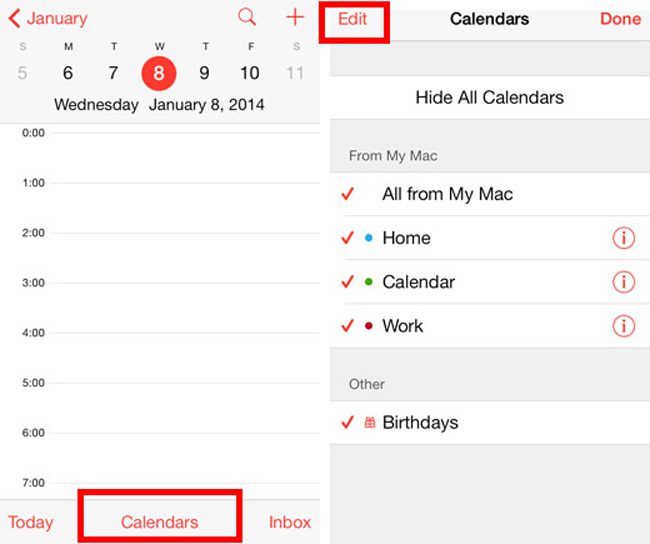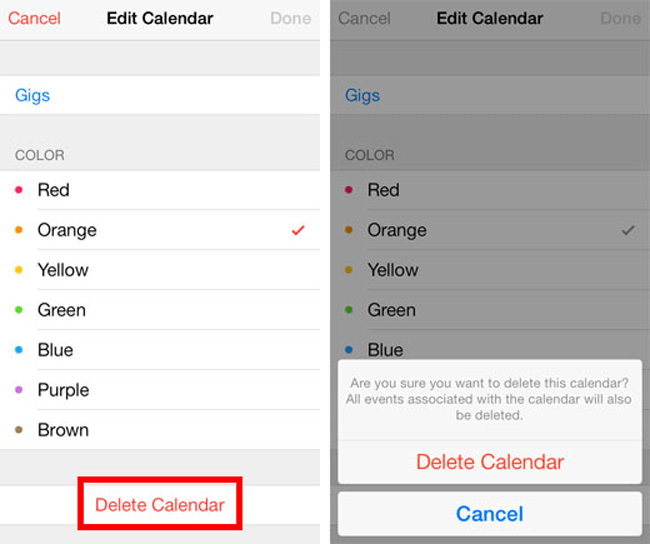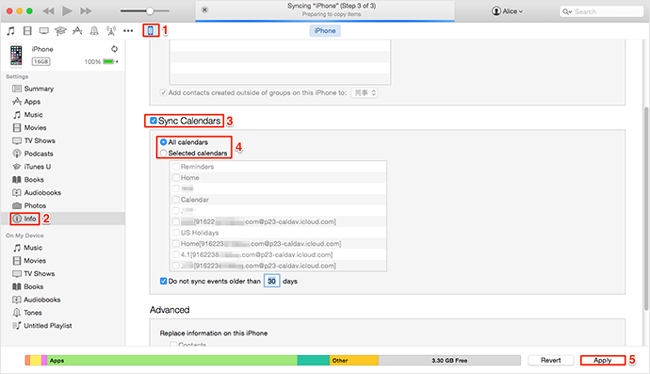- Удаление календарей со спамом и нежелательных событий на iPhone
- Удаление календарей со спамом на iPhone с iOS 14.6 или более поздней версии
- Удаление календарей со спамом на iPhone с более ранней версией iOS
- Дополнительная информация
- Управление дубликатами событий в календаре iCloud
- Отказ от подписки на календари на iPhone
- Скрытие и отображение календарей на iPhone, iPad, iPod touch или Mac
- Скрытие и отображение календарей «Праздники» и «Дни рождения»
- Удаление локальных календарей на Mac или компьютере с Windows
- Как удалить все записи календаря на iPhone — Вокруг-Дом — 2021
- Table of Contents:
- Удаление синхронизированных записей
- Шаг 1
- Шаг 2
- Шаг 3
- Шаг 4
- Удаление записей вручную
- Шаг 1
- Шаг 2
- Шаг 3
- Шаг 4
- Шаг 5
- Как удалить учетные записи SMTP-сервера с iPhone
- Как просмотреть все учетные записи пользователей, которые существуют на вашем ПК или устройстве с Windows
- Как добавить события календаря Google в приложение календаря Windows 8
- Календарь iPad, iPhone СПАМ. How to Stop Apple Calendar Spam (Декабрь 2021).
- Как очистить календарь на Айфоне — порядок действий
- Как удалить заметки в календаре на Айфоне
- Как создать, изменить или удалить событие календаря на iPhone
- 1. Как добавить событие в мой календарь
- 2. Как редактировать событие в приложении iPhone Calendar вручную
- 3. Как удалить события календаря iPhone на iPhone по отдельности
- 4. Как стереть календарь событий iPhone сразу с помощью iTunes
- 5. Как удалить все данные на iPhone с FoneEraser для iOS
Удаление календарей со спамом и нежелательных событий на iPhone
Если вам приходят нежелательные приглашения из календаря или уведомления о событиях, возможно, вы подписаны на календарь со спамом. Отмените подписку на календарь, чтобы удалить события.
Удаление календарей со спамом на iPhone с iOS 14.6 или более поздней версии
- Откройте приложение «Календарь».
- Нажмите нежелательное событие календаря.
- Нажмите «Отписаться от этого календаря» в нижней части экрана.
- Для подтверждения нажмите «Отписаться».
Удаление календарей со спамом на iPhone с более ранней версией iOS
- Откройте приложение «Календарь».
- В нижней части экрана нажмите «Календари».
- Найдите незнакомый календарь. Нажмите кнопку «Подробнее» напротив этого календаря, затем прокрутите вниз и нажмите «Удалить календарь».
Если это не помогло решить проблему, отмените подписку на календарь в настройках.
- Откройте приложение «Настройки».
- Нажмите «Календарь»> «Учетные записи». Если у вас установлена iOS 13, нажмите «Пароли и учетные записи» > «Учетные записи».
- Нажмите «Подписные календари».
- Найдите незнакомый календарь. Нажмите его, затем нажмите «Удалить учетную запись».
Дополнительная информация
Информация о продуктах, произведенных не компанией Apple, или о независимых веб-сайтах, неподконтрольных и не тестируемых компанией Apple, не носит рекомендательного или одобрительного характера. Компания Apple не несет никакой ответственности за выбор, функциональность и использование веб-сайтов или продукции сторонних производителей. Компания Apple также не несет ответственности за точность или достоверность данных, размещенных на веб-сайтах сторонних производителей. Обратитесь к поставщику за дополнительной информацией.
Источник
Управление дубликатами событий в календаре iCloud
Если после настройки календаря iCloud на iPhone, iPad, iPod touch, Mac или компьютере с Windows отображаются дубликаты календарей или событий, выполните следующие действия.
Отказ от подписки на календари на iPhone
Скрытие и отображение календарей на iPhone, iPad, iPod touch или Mac
Чтобы скрыть или отобразить календари в приложении «Календарь» на iPhone, iPad или iPod touch, необходимо выполнить следующие действия.
- Нажмите «Календари».
- Установите или снимите флажок календаря в списке календарей, чтобы отобразить или скрыть события календаря.
Чтобы скрыть или отобразить календари в приложении «Календарь» на Mac, необходимо выполнить следующие действия.
- Выберите «Просмотреть» > «Показать список календарей».
- Установите или снимите флажок календаря в списке календарей, чтобы отобразить или скрыть события календаря. Чтобы отобразить или скрыть события из всех календарей, нажмите клавишу Command во время установки или снятия флажка любого календаря.
Скрытие и отображение календарей «Праздники» и «Дни рождения»
Чтобы скрыть или отобразить праздники и дни рождения в приложении «Календарь» на iPhone, iPad или iPod touch, необходимо выполнить следующие действия.
- Нажмите «Праздники» и «Дни рождения», чтобы добавить национальные праздники и дни рождения людей из списка контактов.
- Установите или снимите флажок «Показывать календарь праздничных дней» или «Показывать календарь дней рождения».
Чтобы отобразить или скрыть праздники и дни рождения в приложении «Календарь» на Mac, необходимо выполнить следующие действия.
- Выберите «Календарь» > «Настройки», затем нажмите «Общие».
- Установите или снимите флажок «Показывать календарь дней рождения».
Если вы видите несколько дней рождения для контакта на iPhone, iPad или iPod touch, проверьте наличие нескольких карточек контакта для этого конкретного человека. Откройте приложение «Контакты», коснитесь поля поиска в верхней части экрана и введите имя контакта. Если для одного и того же контакта выводится несколько результатов, нажмите «Изменить» для управления контактными данными с возможностью их удаления или объединения.
Удаление локальных календарей на Mac или компьютере с Windows
Чтобы удалить локальные календари на Mac, необходимо выполнить следующие действия.
- Создайте копию данных календаря iCloud.
- В разделе «На моем Mac» щелкните календарь, который требуется удалить.
- Удалить календарь можно двумя способами:
- Выберите «Правка» > «Удалить».
- Щелкните правой кнопкой мыши и выберите «Удалить».
Чтобы удалить локальные календари на компьютере c Windows, необходимо выполнить следующие действия.
- Создайте копию данных календаря iCloud.
- В разделе «Мои календари» на компьютере с Windows щелкните правой кнопкой мыши календарь, который требуется удалить, и выберите команду «Удалить календарь». Outlook не позволит удалить календарь по умолчанию, но другие календари, на удаление которых у вас есть разрешение, будут удалены.
Информация о продуктах, произведенных не компанией Apple, или о независимых веб-сайтах, неподконтрольных и не тестируемых компанией Apple, не носит рекомендательного или одобрительного характера. Компания Apple не несет никакой ответственности за выбор, функциональность и использование веб-сайтов или продукции сторонних производителей. Компания Apple также не несет ответственности за точность или достоверность данных, размещенных на веб-сайтах сторонних производителей. Обратитесь к поставщику за дополнительной информацией.
Источник
Как удалить все записи календаря на iPhone — Вокруг-Дом — 2021
Table of Contents:
Смартфон Apple iPhone оснащен приложением «Календарь». Есть два способа добавить события в это приложение: вручную, через само приложение и автоматически, синхронизируя календари, хранящиеся на компьютере, который вы используете для синхронизации с устройством. Если вы хотите удалить все события, хранящиеся на устройстве, вы должны удалить оба типа: события, добавленные вручную, должны быть удалены вручную, а события, добавленные автоматически, будут удалены путем синхронизации вашего устройства с вашим компьютером.
Приложение «Календарь» — это стандартное приложение для календаря iPhone.
Удаление синхронизированных записей
Шаг 1
Подключите iPhone к компьютеру с помощью соединительного кабеля USB, который поставляется с устройством, и дважды щелкните значок приложения iTunes, чтобы запустить приложение.
Шаг 2
Нажмите на устройства iPhone, указанные под заголовком «Устройства» в окне приложения iTunes. Перейдите на вкладку «Информация», чтобы просмотреть параметры синхронизации iPhone.
Шаг 3
Снимите флажок рядом с опцией «Синхронизировать календари», если вы пользователь Windows, или опцией «Синхронизировать календари iCal», если вы пользователь Mac. Выберите опцию «Удалить календари», когда будет предложено подтвердить, что вы хотите удалить календари с устройства.
Шаг 4
Нажмите кнопку «Применить», чтобы применить изменения к устройству iPhone. Подождите несколько минут, чтобы iPhone синхронизировал и удалил все записи календаря из приложения «Календарь».
Удаление записей вручную
Шаг 1
Запустите приложение «Календарь», нажав значок на главном экране вашего устройства.
Шаг 2
Нажмите «Месяц», чтобы просмотреть весь месяц. Дни, к которым добавлен ручной ввод, будут иметь маленькую точку под датой дня.
Шаг 3
Выберите день, который содержит событие, чтобы просмотреть события дня. Нажмите на название события под интерфейсом календаря, чтобы просмотреть сведения о событии.
Шаг 4
Нажмите кнопку «Изменить», а затем кнопку «Удалить событие». Подтвердите, что вы хотите удалить событие, чтобы удалить запись с iPhone.
Шаг 5
Повторите шаги 3 и 4 для любых событий, которые вы вручную добавили на устройство.
Как удалить учетные записи SMTP-сервера с iPhone
IPhone — линейка смартфонов, оснащенных Интернетом, разработанных и продаваемых Apple, — имеет доступ к Интернету через Wi-Fi и сотовые сети передачи данных, что позволяет отправлять и .
Как просмотреть все учетные записи пользователей, которые существуют на вашем ПК или устройстве с Windows
Как просмотреть список со всеми учетными записями, которые существуют на вашем ПК с Windows, включая скрытых или отключенных пользователей. Как использовать команду Net User, Управление компьютером или Панель управления для этой задачи.
Как добавить события календаря Google в приложение календаря Windows 8
Полная поддержка синхронизации Календаря Google была отключена в обновлении приложения Календарь Windows 8. Если вы хотите, чтобы события вашего Календаря Google отображались в приложении Календарь, вот обходной путь.
Календарь iPad, iPhone СПАМ. How to Stop Apple Calendar Spam (Декабрь 2021).
Источник
Как очистить календарь на Айфоне — порядок действий
На iPhone приложение “Календарь” кроме своей основной задачи также выполняет функцию планировщика задач. В него можно добавлять различные события и редактировать их, что позволит не пропустить важные даты, запланированные на определенные дни дела и т.д. Если активно пользоваться этой опцией, со временем календарь накапливает большое количество различных записей. Смартфон автоматически напоминает о каждой заметке ежегодно, что не очень удобно, особенно когда они уже не актуальны. В результате возникает вопрос — как удалить заметки в календаре на Айфоне? Сделать это на самом деле предельно просто, достаточно один раз ознакомиться с последовательностью действий.
Неактуальные записи в приложении «Календарь» можно редактировать и удалять
Как удалить заметки в календаре на Айфоне
Удалить событие в календаре можно следующим образом:
- Откройте приложение “Календарь”.
- Коситесь даты, в которой хотите удалить заметку (даты, которые имеют записи, помечены точками).
- Тапните по названию события, которое закреплено за датой.
- Коснитесь надписи “Удалить событие”. Если запись повторяющаяся, вы можете выбрать между удалением только этого события или всех событий, которые с ней связаны.
Таким образом придется открыть все даты, которые вас интересуют и удалить вручную ненужные события. Если их накопилось много, это может занять определенное время. Чтобы избежать подобной проблемы, старайтесь сразу удалять событие из календаря, после того, как оно перестает быть актуальным.
Источник
Как создать, изменить или удалить событие календаря на iPhone
Как удалить события в календаре iPhone?
На iPhone есть важное приложение «Календарь», которое помогает пользователям запоминать и напоминать о встречах в любое время. Вы можете добавить события в календарь вручную или синхронизировать календари, хранящиеся на компьютере, который вы используете для синхронизации с компьютером. Итак, как вы можете добавить, отредактировать или удалить событие в календаре на iPhone?
FoneEraser для iOS — лучший очиститель данных iOS, который может легко и безвозвратно стереть все содержимое и настройки iPhone, iPad или iPod.
- Удалите ненужные данные с iPhone, iPad или iPod touch.
- Стереть данные быстро с одноразовой перезаписью, которая может сэкономить ваше время для большого количества файлов данных.
1. Как добавить событие в мой календарь
Все ваши расписания могут быть добавлены в приложение iPhone Calendar, и вы можете установить предупреждение, если вы хотите получать уведомления о событии. Существуют разные способы создания событий на iPhone.
Шаг 1 Откройте Календарь приложение на вашем iPhone или iPad.
Шаг 2 Нажмите + в правом верхнем углу.
Шаг 3 Введите Название, Город, Время и Время, URL or Заметки как ты любишь. если вы не хотите, чтобы мероприятие было событие на весь день, отключите эту опцию и выберите время начала и окончания этого события.
Шаг 4 Выберите оповещение, если вам нужно.
Шаг 5 Нажмите Готово в правом верхнем углу приложения.
2. Как редактировать событие в приложении iPhone Calendar вручную
Что делать, если вам нужно добавить более подробную информацию о ваших событиях в приложение iPhone Calendar? Или как насчет того, что вы создали неверную информацию в приложении Календарь и хотите исправить ее? Это легко редактировать и событие в вашем календаре.
Шаг 1 Откройте Календарь Приложение на главном экране iPhone.
Шаг 2 Нажмите на событие, которое вы хотите редактировать.
Шаг 3 Нажмите Редактировать Кнопка в правом верхнем углу.
Шаг 4 Затем вы можете редактировать информацию в нем.
Шаг 5 Нажмите Готово в правом верхнем углу окна.
3. Как удалить события календаря iPhone на iPhone по отдельности
Если на вашем iPhone много событий календаря и вы хотите их удалить, возможно, вы захотите удалить эти старые и бесполезные события одно за другим. Ниже описано, как удалить события календаря на iPhone.
Шаг 1 Найти Календари на iPad и iPhone.
Шаг 2 Нажать на Календари внизу.
Шаг 3 Нажать на Редактировать Кнопка в верхней части.
Шаг 4 Нажмите на событие календаря, которое вы хотите удалить.
Шаг 5 Нажмите Удалить календарь, Затем нажмите еще раз на всплывающее окно.
4. Как стереть календарь событий iPhone сразу с помощью iTunes
Выше показан обычный способ удалить событие из календаря iPhone. Если вы не хотите утомительно удалять все виды событий одно за другим, вы должны узнать ниже простой способ очистить все события календаря сразу. Ниже описано, как удалить события в календаре iPhone с помощью iTunes.
Шаг 1 Дважды щелкните ITunes чтобы запустить его.
Шаг 2 Подключите ваш iPhone к компьютеру с помощью USB-кабеля.
Шаг 3 Нажмите значок устройства, а затем Инфо на левой панели, чтобы просмотреть параметры синхронизации iPhone.
Шаг 4 Снимите флажок рядом с Calendar Sync, А затем нажмите Удалить календари во всплывающем окне.
Шаг 5 Нажмите Применить удалить все события календаря из приложения Календарь.
5. Как удалить все данные на iPhone с FoneEraser для iOS
Данные на iPhone могут быть просто удалены, но все равно будут храниться на вашем устройстве незаметно. Для того, чтобы полностью удалить данные на iPhone, вы можете выбрать ластик данных iPhone чтобы помочь вам. FoneEraser для iOS, который является профессиональным сторонним инструментом, рекомендуется вам. Есть несколько функций, которые вы должны выбрать, а не другие.
- Есть три уровня для вариантов, вы можете выбрать один из них в соответствии с вашими потребностями.
- Каждый уровень стирания гарантирует, что ваши удаленные данные не подлежат восстановлению.
- Очистите кеш, ненужные файлы, большие файлы и фотографии с устройств iOS без потери данных.
- Он полностью поддерживает iPhone, iPad и iPod touch.
- Это безопасно и просто в использовании.
Ниже приведена подробная демонстрация того, как шаг за шагом удалить события из календаря iPhone.
Шаг 1 Загрузите и установите программу на свой компьютер, а затем дважды щелкните ее, чтобы запустить.
FoneEraser для iOS — лучший очиститель данных iOS, который может легко и безвозвратно стереть все содержимое и настройки iPhone, iPad или iPod.
- Удалите ненужные данные с iPhone, iPad или iPod touch.
- Стереть данные быстро с одноразовой перезаписью, которая может сэкономить ваше время для большого количества файлов данных.
Шаг 2 Подключите iPhone или iPad к компьютеру с помощью соединительного кабеля USB, а затем нажмите Trust на экране вашего устройства.
Шаг 3 Выберите Стереть все данные затем один уровень стирания из трех вариантов.
Шаг 4 Нажмите Start в нижней части интерфейса.
Шаг 5 Нажмите Да чтобы подтвердить еще раз, когда вы хотите стереть свой iPhone.
FoneEraser для iOS помогает вам удалить все данные на вашем iPhone и гарантирует, что удаленные данные не могут быть восстановлены. Это позволяет вам стереть фотографии, очистить приложения, стереть данные кеша, удалить кредитные карты, очистить историю поиска в фейсбуке и многое другое на вашем iPhone, iPad или iPod touch без сложных действий.
Если у вас есть дополнительные вопросы о том, как удалить события в календаре iPhone, оставьте комментарии ниже.
FoneEraser для iOS — лучший очиститель данных iOS, который может легко и безвозвратно стереть все содержимое и настройки iPhone, iPad или iPod.
Источник